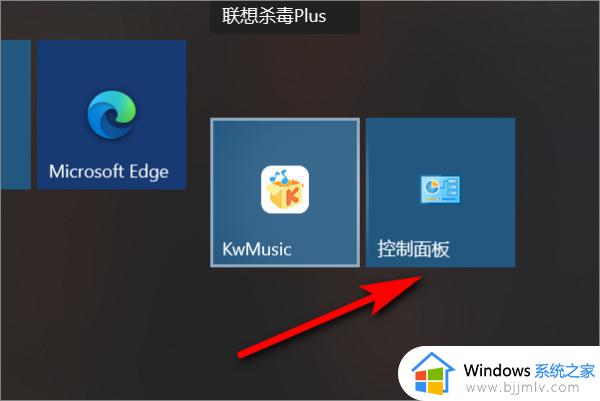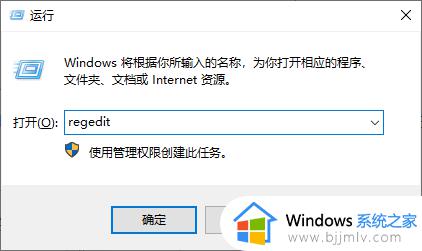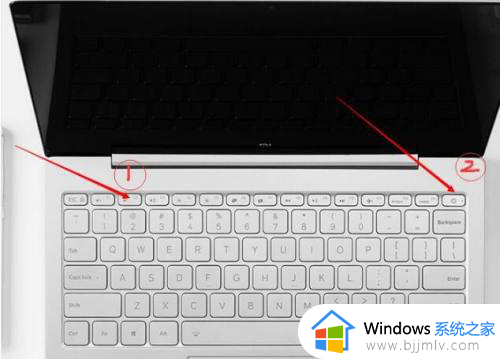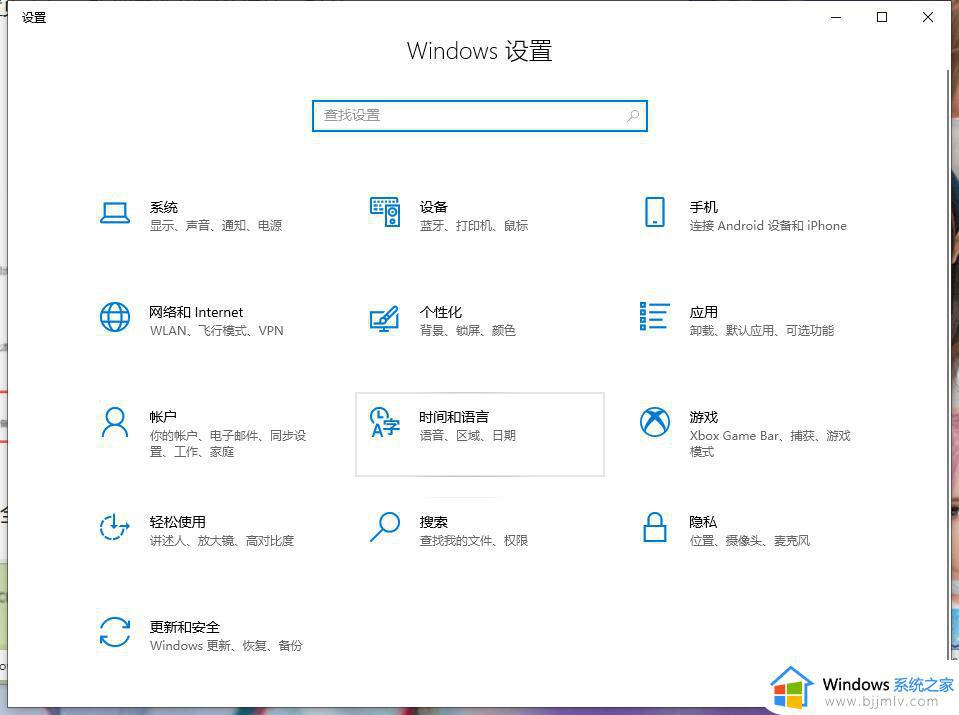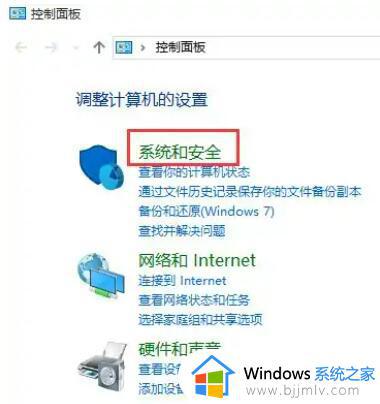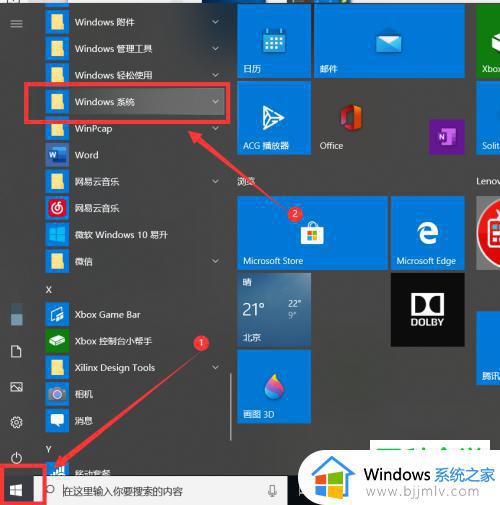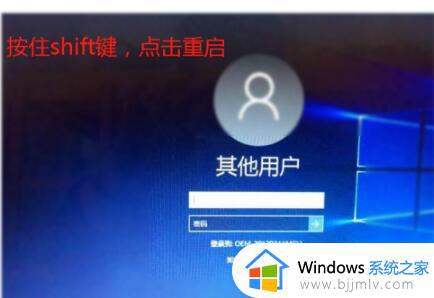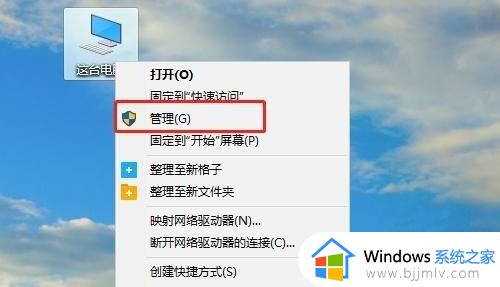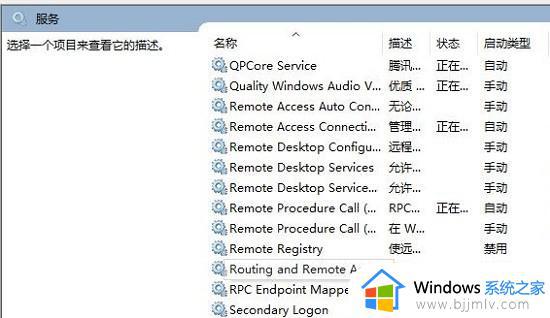小米笔记本管理员账户更换方法 小米笔记本怎样更换管理员账户
更新时间:2023-09-07 17:40:58作者:run
小米笔记本管理员账户更换方法,在使用小米笔记本的过程中,有时候我们需要更换管理员账户,可能是因为个人隐私保护的需要,或者是多人共享电脑的需求。在本文中,我们将为大家详细介绍小米笔记本怎样更换管理员账户,帮助大家轻松解决这一问题。
具体方法:
方法一:设置里面更改账户管理员
1.在设置中点击【帐户】。
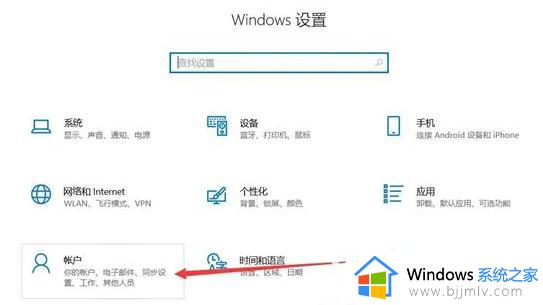
2.在帐户设置中点击【其他用户】-【本地帐户】-【更改帐户类型】。
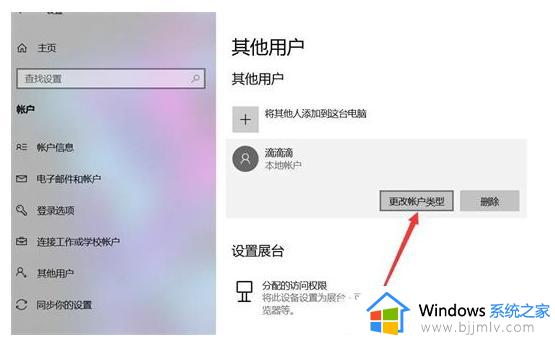
3.在弹出的窗口下拉列表中选择【管理员】,点击【确定】即可。
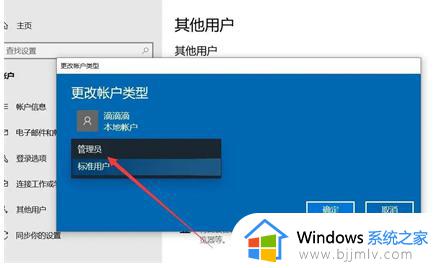
方法二:此电脑里面更改管理管理员
1、右击此电脑,选择管理。
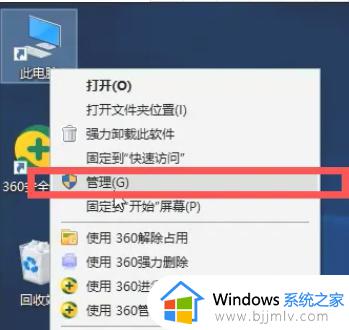
2、找到,系统工具--本地用户和组--用户--管理计算机【域】的内置账户,右击选择“属性”。
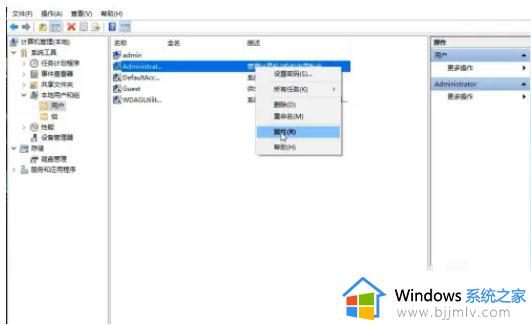
3、进入后将账户已禁用取消勾选后确定。
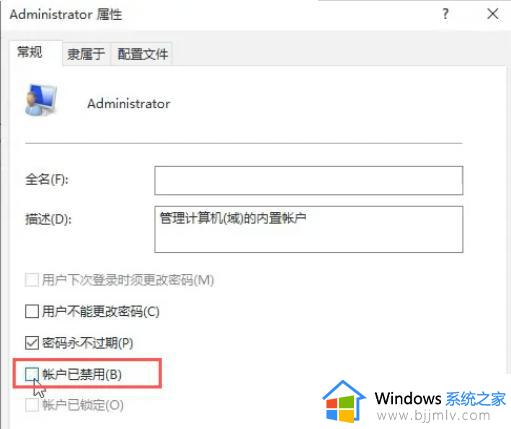
4、点击菜单,找到管理员账号,点击登录即可。
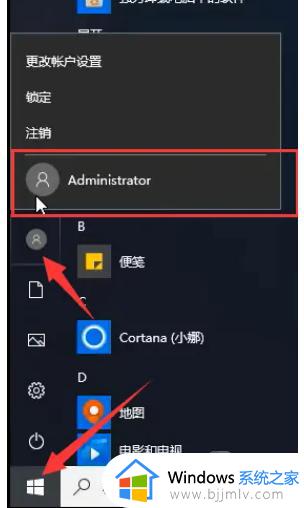
以上就是小米笔记本管理员账户更换方法的全部内容,如果你遇到这种情况,你可以按照小编的步骤来解决,非常简单快速,一步到位。